- A+
所属分类:photoshop教程
布尔运算是数字符号化的逻辑推演法,能够把简单的基本图形组合产生新的形体,这个运算不是普通的算式运算,ps的布尔运算可以将多个工具组合使用的算法,下面分享本节课程的内容。
1、打开电脑,在桌面上找到PS的图标,双击打开。
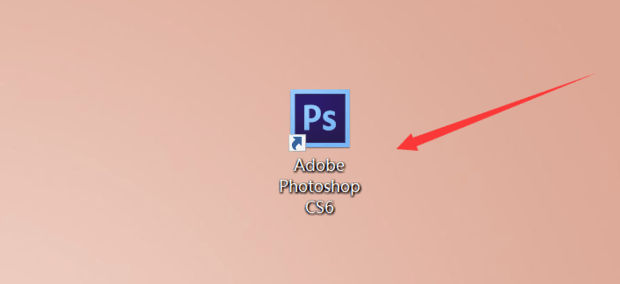
2、点击上方工具栏中的“文件”按钮。
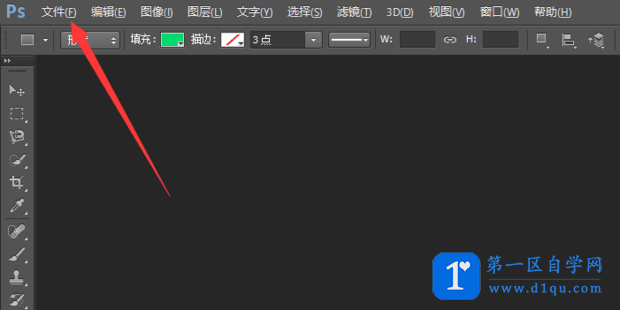
3、点击“新建”按钮。
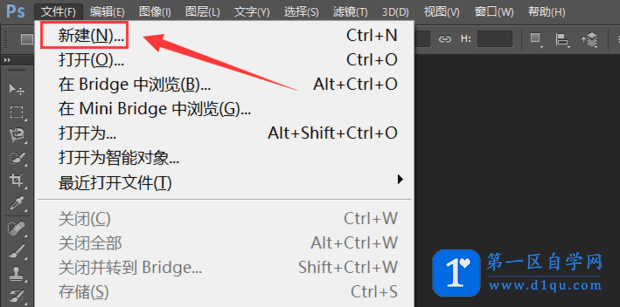
4、设置好新建画布的相关信息,点击“确定”按钮即可新建成功。
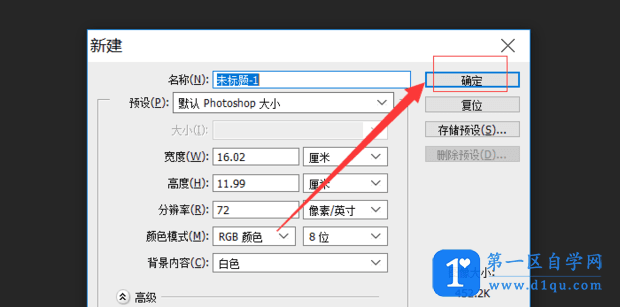
5、然后选择矩形工具(Photoshop矢量工具)。
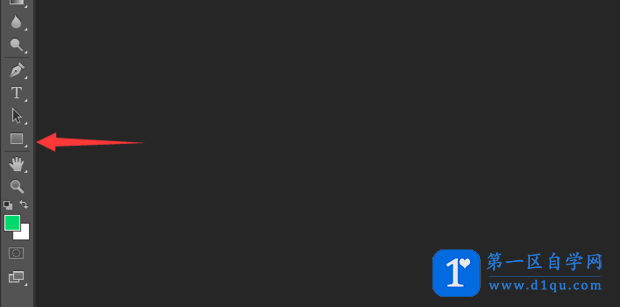
6、在选项栏选择绘制的形状。
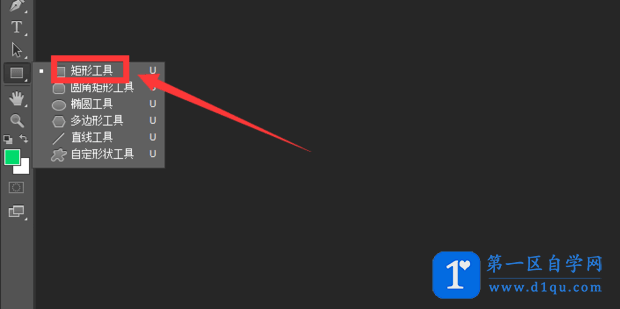
7、然后在这里绘制图形。
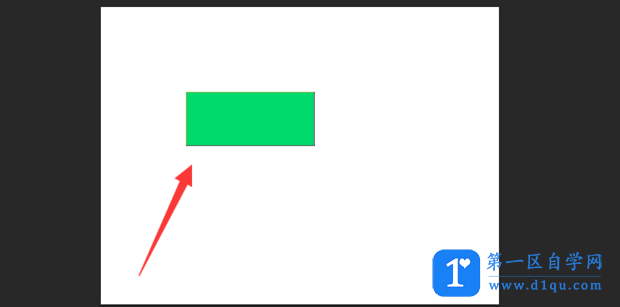
8、接下来点击“新建图层”按钮。
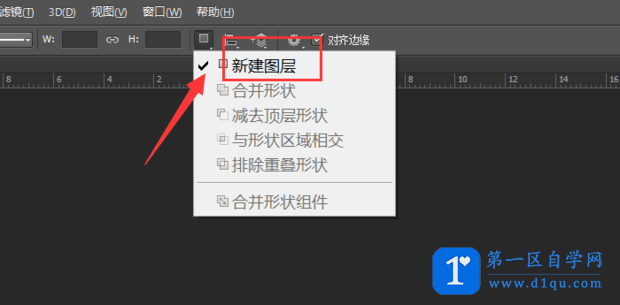
9、在绘制一个矩形,图上就绘制了2个形状图层。
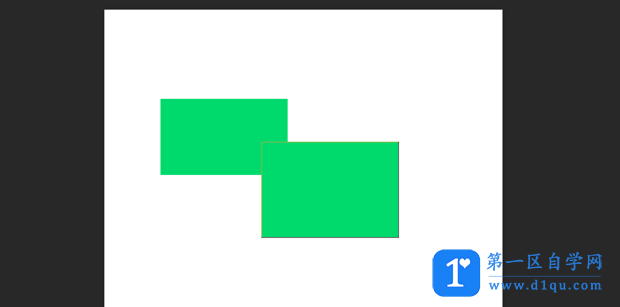
10、在图层面板,选中2个形状图层。

11、按Ctrl + E合并形状图层。
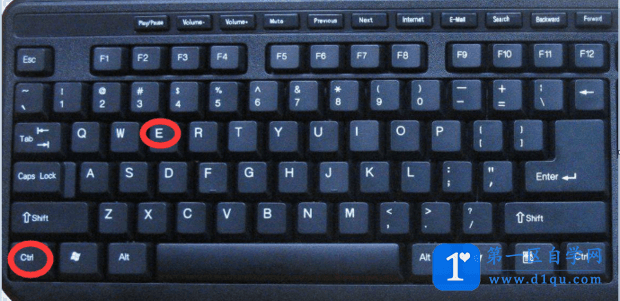
12、这就是合并后的效果了。
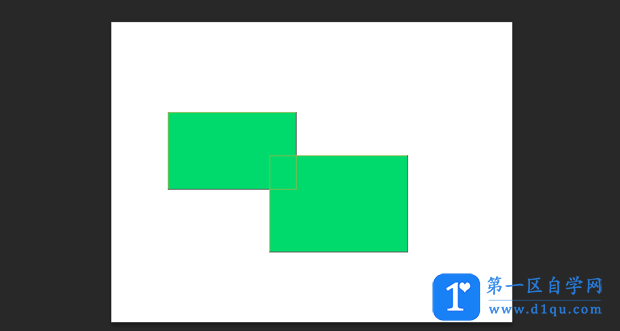
13、选中形状图层,在工具栏选择“减去顶层形状”按钮。
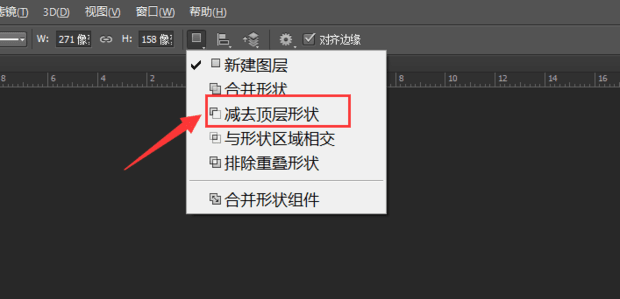
14、看效果出来了,顶层形状被剪切掉了。
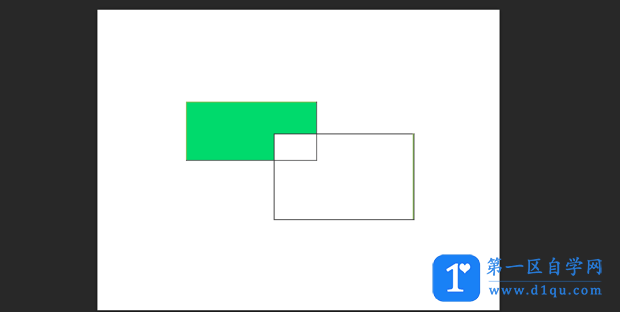
15、如果想彻底合并形状路径,不再显示顶层形状的路径,可以选择点击“合并形状组件”按钮。
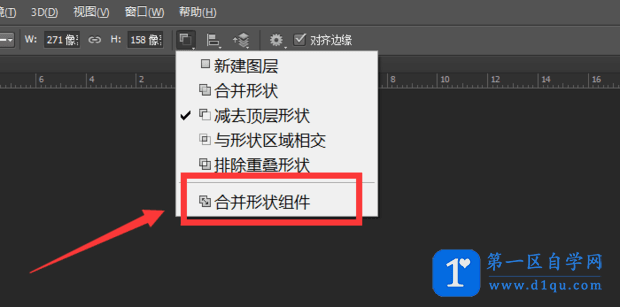
16、看现在就是一个单路径的形状图层了。
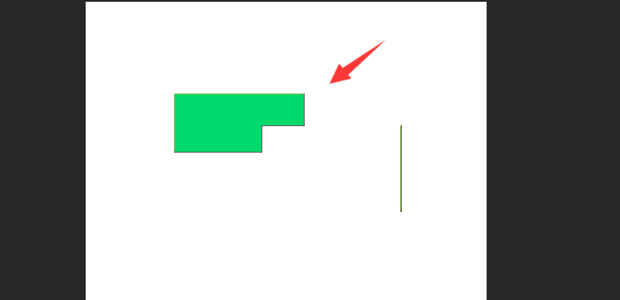
上边的内容运用ps布尔运算的相交将图形组合成了新的形状,布尔运算还有联合、相减等计算方法,学会这个方法我们就可以运用布尔运算的其它功能进行一些图形的重新组合了。




